word表头怎么设置每页都显示 WORD表格如何固定每一页的表头
更新时间:2023-12-19 09:44:57作者:jiang
在使用Microsoft Word编写文档时,经常需要插入表格来展示数据,当表格的行数超过一页时,我们往往面临一个问题:如何保持每一页都显示表格的表头?在Word中,通过设置表格的表头行,我们可以轻松地固定每一页的表头。这样无论表格有多长,表头都会在每一页的顶部始终显示,方便读者查阅数据。接下来让我们一起学习如何设置每页都显示表格的表头。
步骤如下:
1.以下图表格为例演示操作方法。
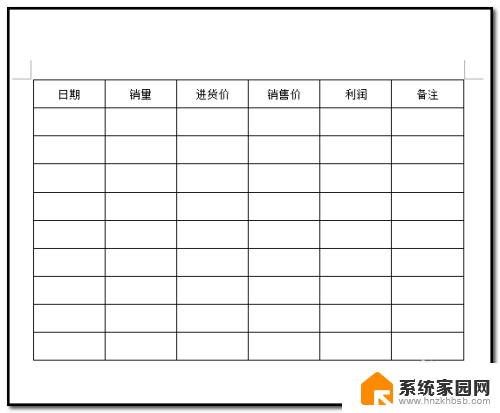
2.如下图所示,选中表格第一行的表头。
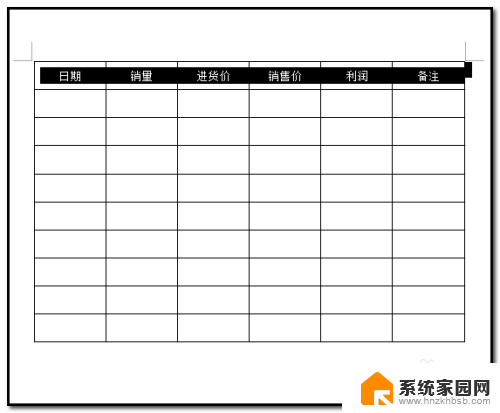
3.光标放在选区上,鼠标右击,弹出的菜单中点“表格属性”
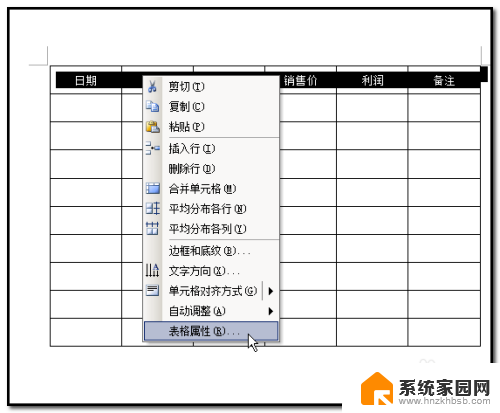
4.弹出表格属性操作框,点开“行”这一项;

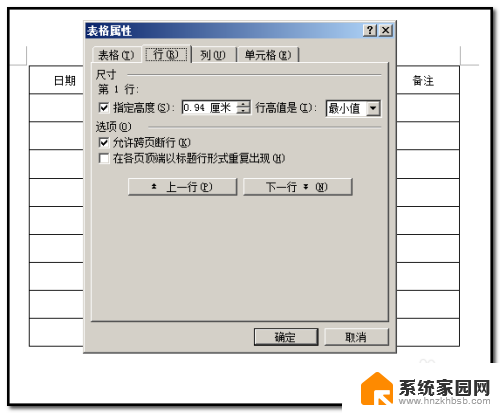
5.在“各页顶端以标题行形式重复出现”前面打上对勾;光标在小方框内点下即可。然后,再点确定。
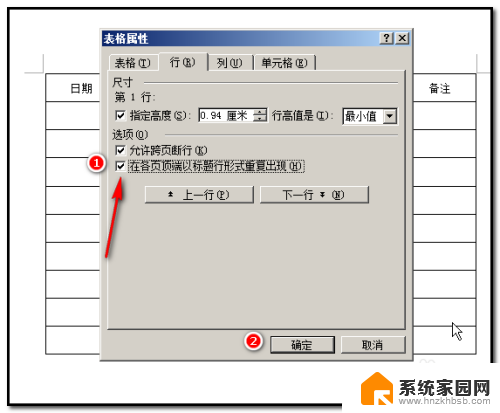
6.当文档中的表格不断插入行,表格不能一页显示,表格就会延续到下一页时;
下一页的表格,第一行就会显示表头。如下图所示。
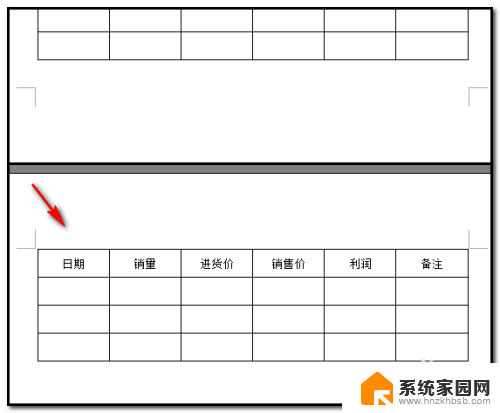
7.注意:在步骤2选择的时候,一定要选择表头这一行;不要全选表格;全选表格再操作的话,当表格延续到下一页时。表头不会显示在下一页的表格第一行。
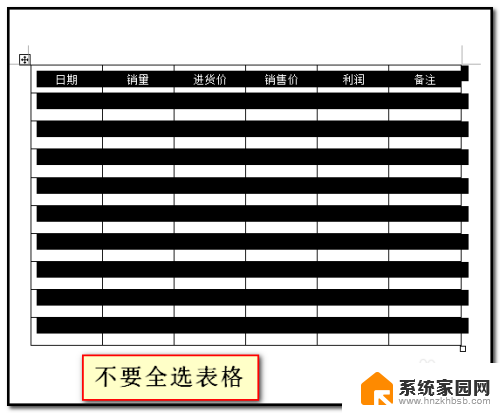
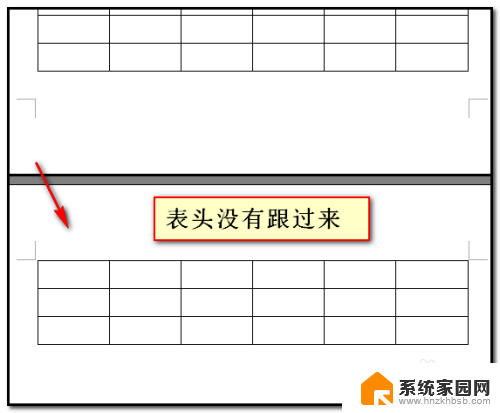
以上就是如何设置每页都显示全部内容的Word表头,有需要的用户可以按照以上步骤操作,希望对大家有所帮助。
word表头怎么设置每页都显示 WORD表格如何固定每一页的表头相关教程
- word设置表头 每一页显示 如何在WORD表格中固定每一页的表头
- wps在每页都打印相同的表头 如何在wps中实现每页打印相同的表头
- wps如何让打印时每一页自动加上表头 wps打印时如何自动在每一页添加表头
- 表格打印时每页都有显示标题 EXCEL如何设置每一页打印都显示标题行
- wps表格怎么样打印没页都有外框 设置wps表格打印时每页都显示外框
- word页眉内容怎么设置每页都不同 怎样让每页的页眉不同
- word表格下一页自动续表 WORD中表格如何设置自动换页加续表
- excel固定表头怎么设置 Excel固定表头怎么设置
- 页脚每页不同怎么设置 Word如何设置每页不同页脚
- wps怎样打印表格的表头 wps表格怎样打印带有表头的表格
- 台式电脑连接hdmi 电脑连接显示器的HDMI线怎么插
- 电脑微信怎么在手机上退出登录 手机怎么退出电脑上的微信登录
- 打开检查作业 如何使用微信小程序检查作业
- 电脑突然要求激活windows 如何解决电脑激活Windows问题
- 电脑输入密码提示错误 电脑密码输入正确却提示密码错误
- 电脑哪个键关机 电脑关机的简便方法是什么
电脑教程推荐